写真や絵のイラスト化がより早く高性能に
Illustratorでは写真や絵などをベクトル方式に変えることができますが、その際には「画像トレース」という作業を行います。前バージョンでは「ライブトレース」という名称でしたが、今バージョンで「画像トレース」と名前が変わり、より高品質に仕上がります。たとえば下図の花の写真を、Illustrator CS5と、CS6で「写真(高精度)」のトレース結果を比べてみると、品質の差が明らかになります。

Illustrator CS5では色のむらが顕著なのに対し、Illustrator CS6では元の写真と見違えるほど。
また、白黒の2色のイラストにするトレースで比較すると、輪郭のなめらかさで差が出ています。
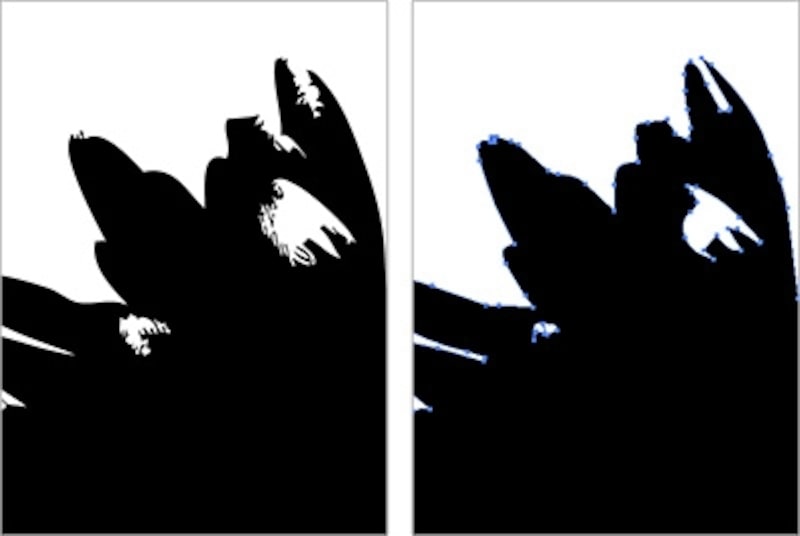
Illustrator CS5(左)では形がごつごつしているのに対し、Illustrator CS6ではなめらかな形で処理されている。
このように写真からすばやくパスを取り出したり、ベクトル化しやすくなっています。
ぼかしの適用結果を見ながら調整
Illustrator CS6には「ぼかし(ガウス)」効果のダイアログに「プレビュー」のチェックボックスがつきました。これまでは小さいプレビュー画面のみで結果を想像しながら調整していましたが、今回のバージョンアップで、リアルタイムで実際の大きな画面でぼかしの適用の様子が見られるようになり、作業効率や仕上がり具合がまったく違ってきます。
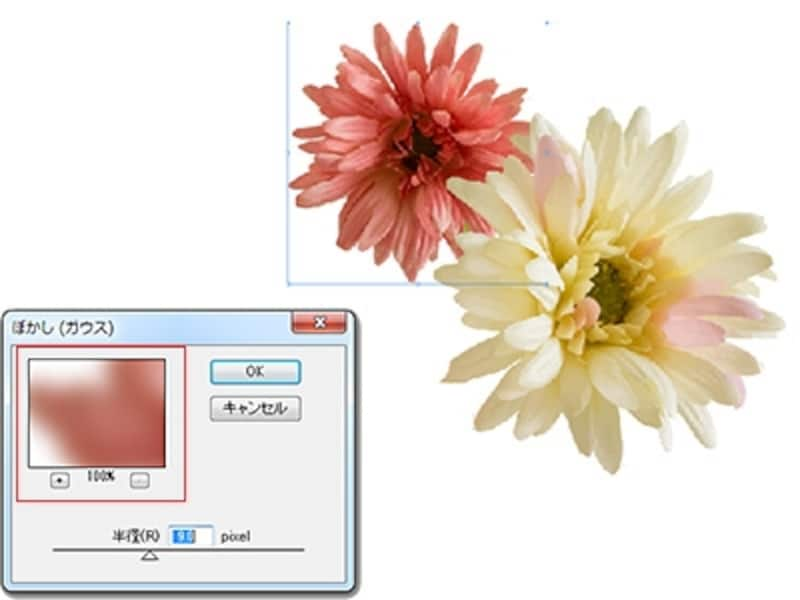
これまでは「ぼかし(ガウス)」の小さいプレビュー枠内のみに結果を表示。

Illustrator CS6では実際の画面でぼかしの適用具合を見ながら調整できる。
最後は、小さい変更ですが、「付けてくれてありがとう!」と思わず言ってしまう機能についてご紹介します。






